WordPress'te Flipbox Yer Paylaşımları ve Fareyle Gezinme Nasıl Oluşturulur
Yayınlanan: 2023-05-30Çekici ve ilgi çekici bir WordPress sitesi tasarlamaya gelince, etkileşimli öğeler eklemek kullanıcı deneyimini önemli ölçüde artırabilir. Flipbox, içeriği dinamik ve etkileşimli bir şekilde göstermenize izin veren böyle bir öğedir.
Bu blog gönderisinde, Flipbox'ın ne olduğunu, WordPress sitelerinde Flipbox kaplamalarının ve vurgulamalarının rolünü keşfedeceğiz ve size WordPress'te Flipbox kaplamalarını ve vurgulamalarını nasıl ekleyeceğiniz konusunda adım adım bir kılavuz sağlayacağız.
Flipbox nedir?
Flipbox, malzemeyi kullanıcı üzerine geldiğinde dönen veya dönen bir kutu olarak sağlamanıza olanak tanıyan bir tasarım özelliğidir. Genellikle ön ve arka olmak üzere iki tarafı içerir ve her iki tarafta farklı içerik bulunur.
WordPress Sitesinde Flipbox Bindirmelerinin ve Gezinmelerin Rolü
Flipbox yer paylaşımları ve fareyle üzerine gelmeler, WordPress sitenizin kullanıcı deneyimini ve görsel çekiciliğini geliştirmeye yardımcı olabilir. Önemli ayrıntılara dikkat çekmenizi, özellikleri öne çıkarmanızı veya fotoğraflarınızı ve videolarınızı dinamik bir şekilde sergilemenizi sağlar. Flipbox kaplamaları ve fareyle üzerine gelmeler ekleyerek sitenizi daha çekici hale getirebilir, kullanıcı katılımını teşvik edebilir ve genel tasarım estetiğini iyileştirebilirsiniz.
WordPress Sitesine Flipbox Eklemek İçin Adım Adım Kılavuz
WordPress sitenize Flipbox bindirmeleri ve üzerine gelmeler eklemek için, bu işlevi sunan uygun bir eklentiye ihtiyacınız olacak. Birkaç Flipbox eklentisi mevcuttur, ancak iki popüler seçenek Elementor ve ElementsKit Flipbox eklentileridir. Bu eklentiler, çarpıcı Flipbox efektleri oluşturmak için kullanımı kolay seçenekler ve çeşitli özelleştirme ayarları sağlar. Bir eklenti yüklemek ve etkinleştirmek roket bilimi değildir. Birkaç adımı izleyerek kolayca yapabilirsiniz.
Şimdi sitenize Flipbox eklemeye geri dönelim. İşte bunu yapmanın 4 kolay ve basit yolu:
1. Adım: Flip Box Widget'ını Etkinleştirme
Bunu yapmak için, WordPress yönetici panonuza giriş yapın ve ElementsKit ⇒ widget'lar ⇒ flip box widget'a gidin, widget'ı açın ve Değişiklikleri Kaydet'e tıklayın .
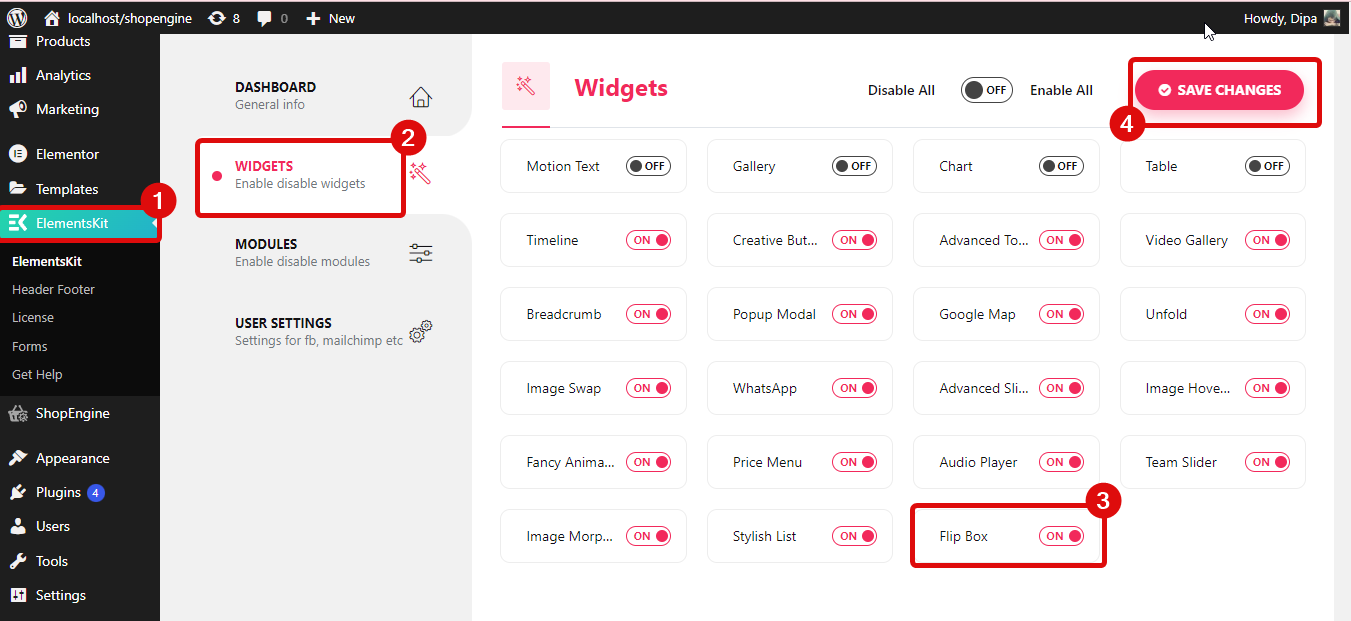
2. Adım: Widget'ı sürükleyip bırakın
Elementor ile Düzenle seçeneğini seçerek sayfayı düzenleyin. Ardından, Ekit simgesine sahip flip box widget'ını arayın ve widget'ı sayfaya sürükleyip bırakmanız yeterlidir.
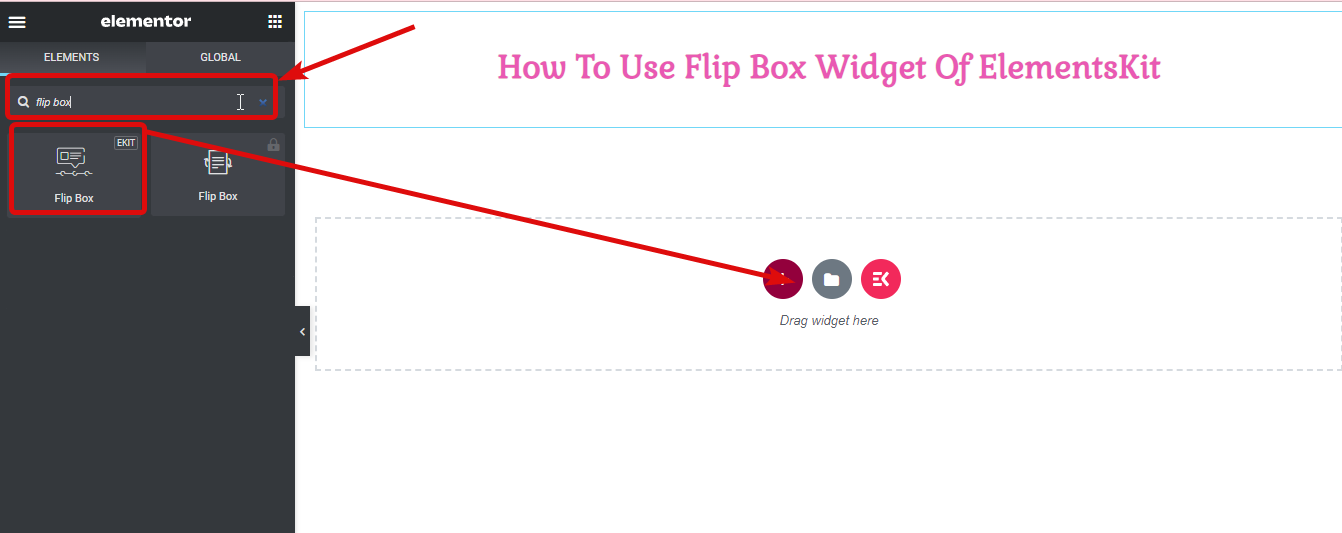
3. Adım: Ayarları özelleştirin
Ayarları değiştirmek için Döndürme kutusu menüsünü genişletin:
- Döndürme Seçenekleri: Döndürme animasyonunun nasıl görüneceğini seçebilirsiniz. Dört seçenek vardır: Çevir, Yakınlaştır, Kaydır ve 3D. Her birinin farklı bir tarzı var.
- Flip Direction: Bu, çevirme animasyonunun hangi yöne gideceğini belirler. Seçtiğiniz takla türüne bağlı olarak, çevirebileceği yön için farklı seçenekler göreceksiniz.
- Flip Trigger: Flip'in bu şekilde gerçekleşmesini sağlarsınız. Üç seçenek arasından seçim yapabilirsiniz: Hover (farenizi üzerine getirdiğinizde), Kutuya Tıklama (kutuyu tıkladığınızda) veya Düğmeye Tıklama (belirli bir düğmeyi tıkladığınızda).
- Flip Box Height: Flip box'ın yüksekliğini değiştirebilirsiniz. Bu ayarın içinde iki sekme vardır: ÖN ve ARKA. Her iki taraftaki içeriği ayrı ayrı özelleştirebilirsiniz.
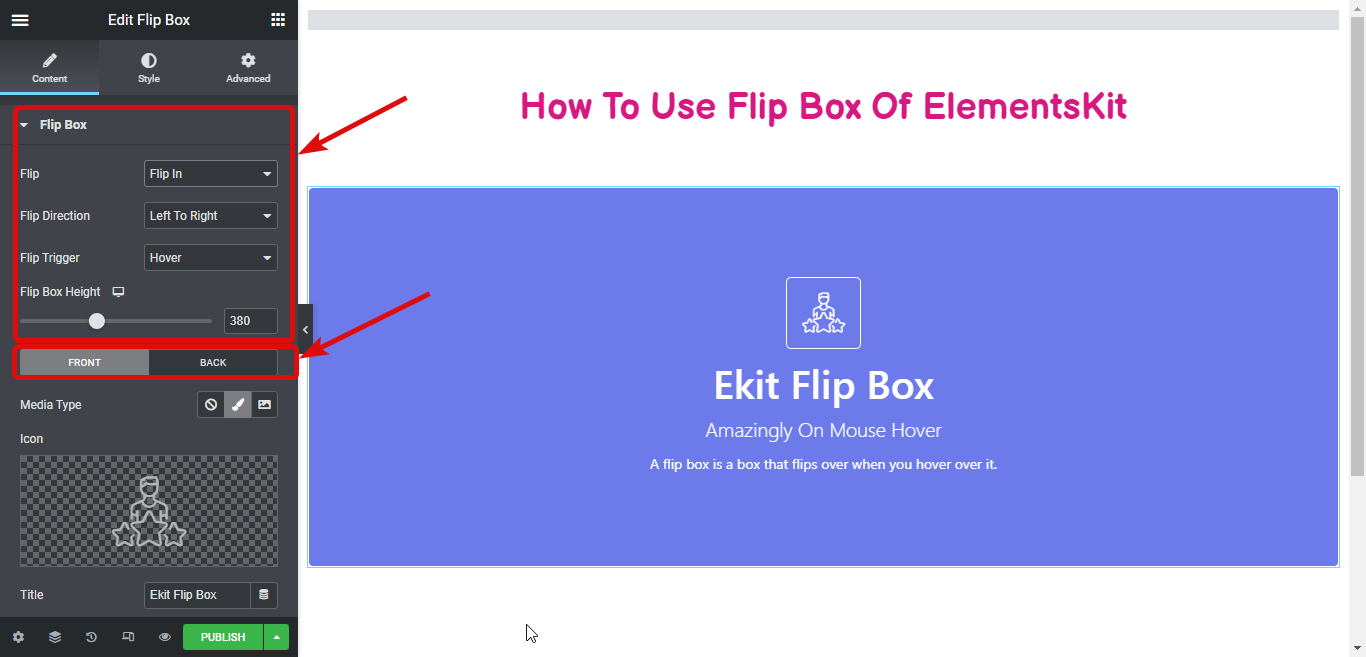
Döner kutunun her bir tarafı için aşağıdakileri özelleştirebilirsiniz:
- Medya Türü: Simge mi, resim mi yoksa hiçbirini mi kullanmak istediğinizi seçin (resim eklemek istemiyorsanız).
- Simge/Dosya seç: Bir simge veya görüntü seçtiyseniz, hangisini kullanmak istediğinizi listeden seçebilir veya bilgisayarınızdan bir dosya seçebilirsiniz.
- Başlık: Döner kutunun o tarafına bir başlık veya isim verin.
- Alt Başlık: Daha fazla bilgi vermek için başlığın altına daha küçük bir metin ekleyin.
- Flip Açıklama: Flip kutusunun o tarafı için bir açıklama veya açıklama yazın.
- Hizalama: İçeriğin sol tarafta mı, merkezde mi yoksa sağ tarafta mı olmasını istediğinize karar verin.

Dönen kutunun her iki tarafı için içeriği özelleştirmeyi bitirdiğinizde, istediğiniz gibi görünmesini sağlamak için stili değiştirebilirsiniz.
4. Adım: Flipbox'ınızı resmileştirin
Şimdi Stil sekmesine gidin ve her bölümü karşılık gelen stil seçeneklerine genişletin:
Sarıcı: Burada, sarıcının altındaki Arka Plan Türü, Rengi, Konumu, İkinci Rengi, Konumu, Türü, Açısı vb. öğelerini değiştirebilirsiniz. Flip box'ın hem ön hem de arka tarafları için seçenekler özelleştirilebilir.

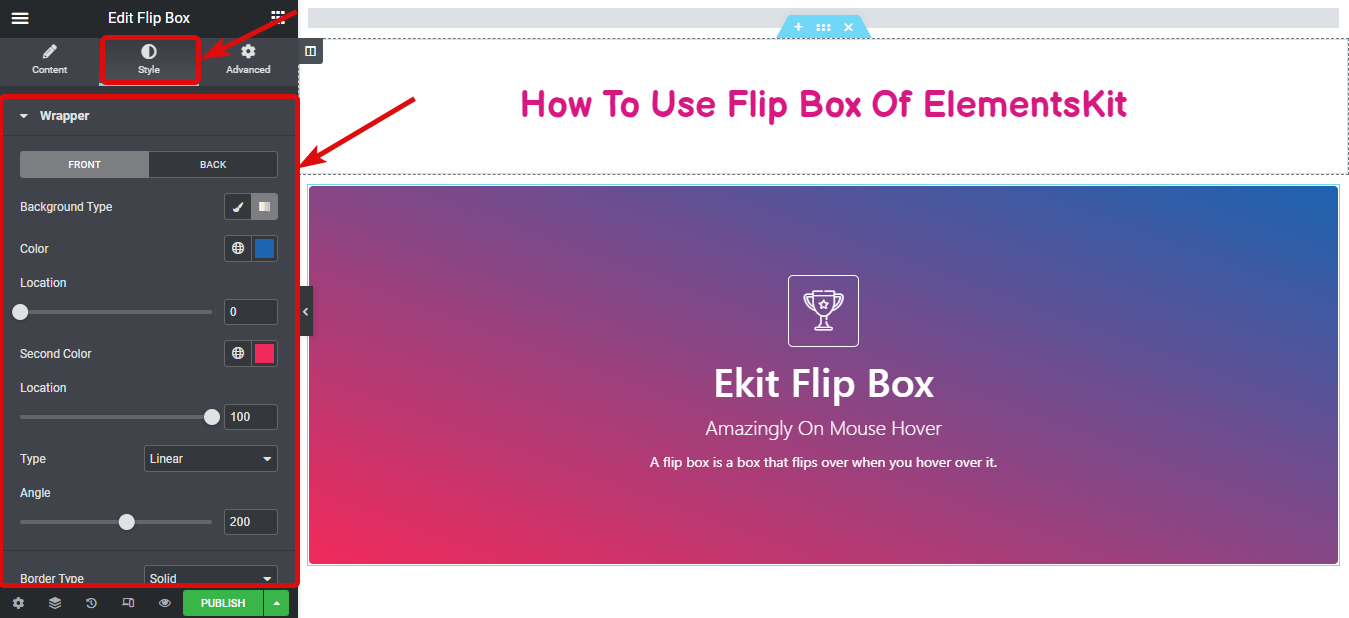
Simge: Bu seçeneği genişleterek. Hem normal görünüm hem de vurgulu görünüm için Renk, Arka Plan Türü, Kutu Gölgesi, Kenarlık Türü ve diğer ayarları değiştirebilirsiniz. Döner kutunun hem ön hem de arka uçları, özelleştirilmiş simge stillerine sahip olabilir.
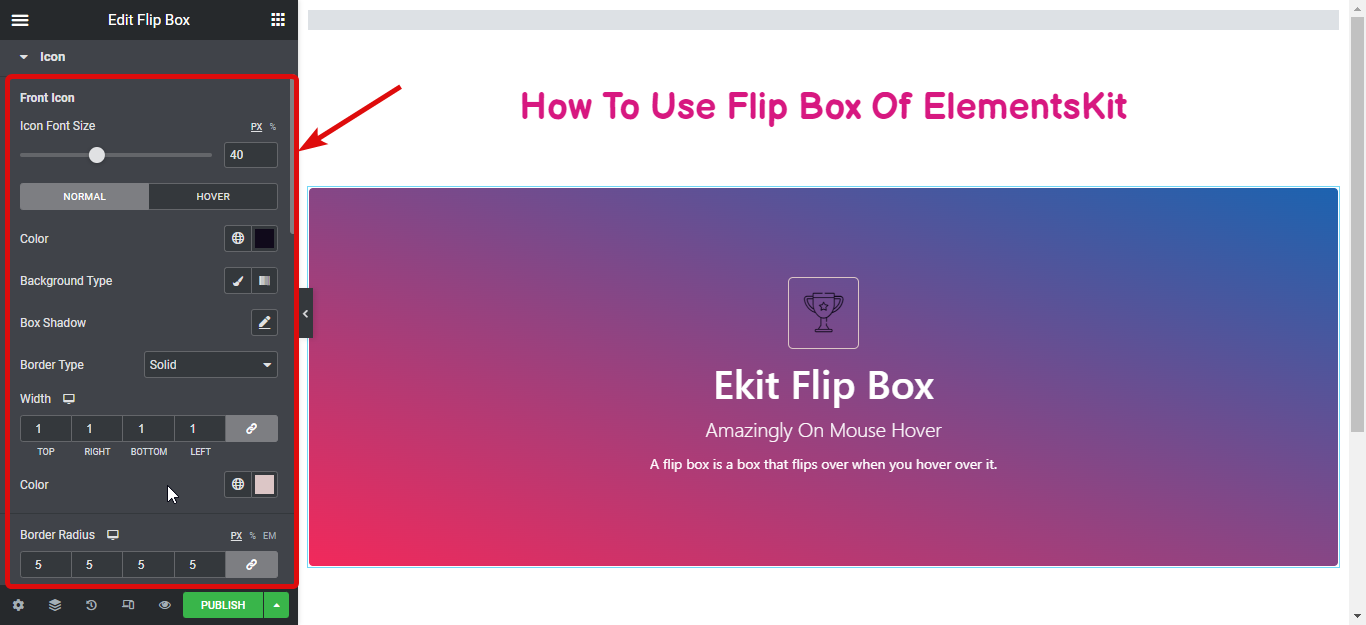
Başlık: Buradan yapabilirsiniz Flipbox'ın her iki tarafı için Tipografi , Başlık Rengi ve Başlık Kenar Boşluğunu değiştirin.
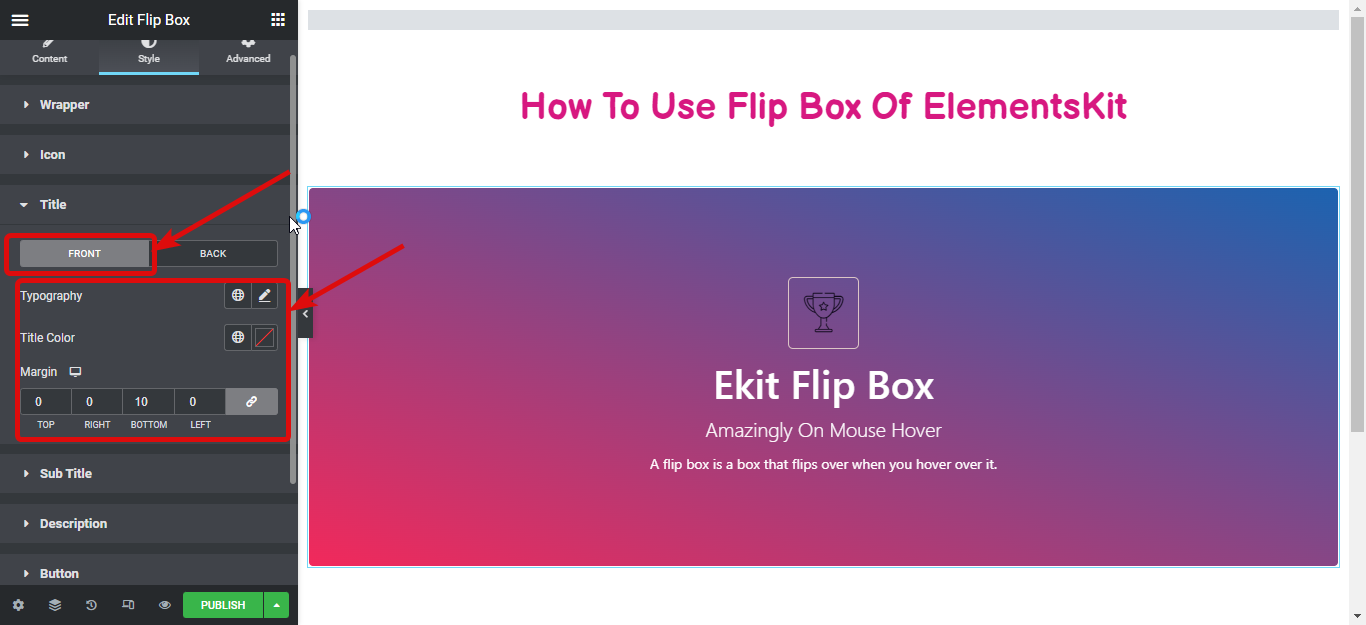
Altyazı: Döner kutunun her iki tarafı için altyazının Tipografisini, Başlık Rengini ve Başlık Kenar Boşluğunu özelleştirmek için bu seçeneği değiştirin.
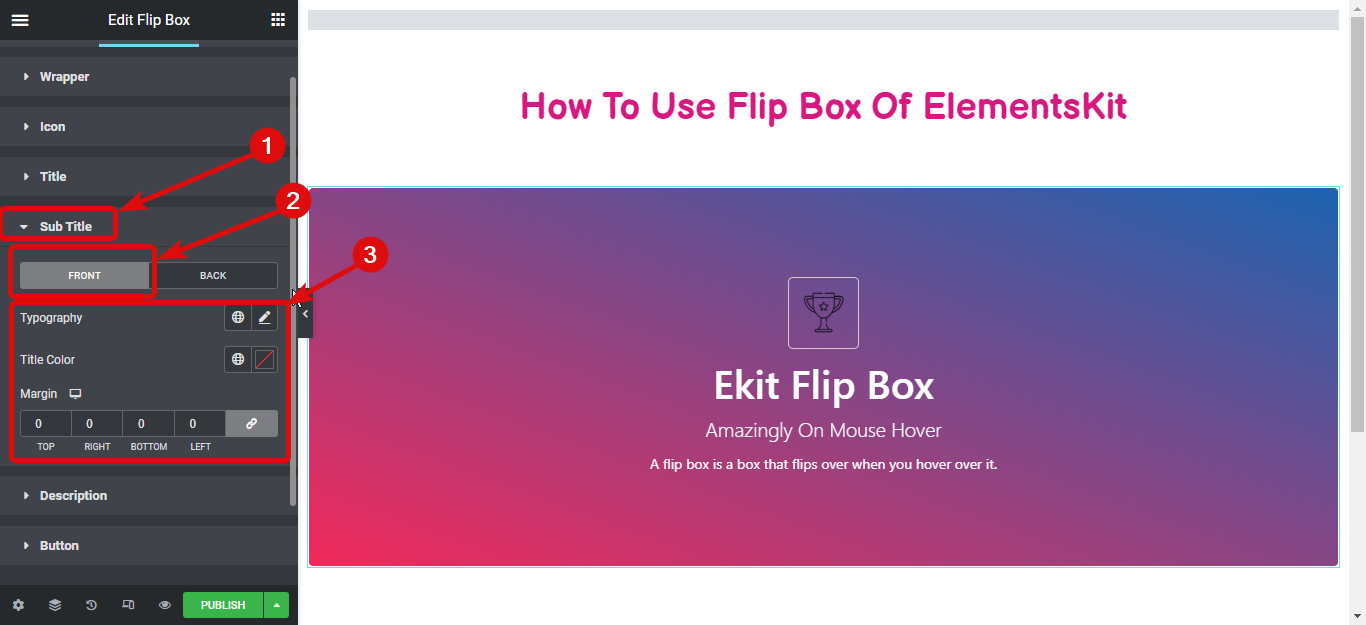
Açıklama: Burada, kapaklı kutunun her iki tarafı için açıklamanın Tipografisini, Açıklama Rengini ve Kenar Boşluğunu özelleştirebilirsiniz.
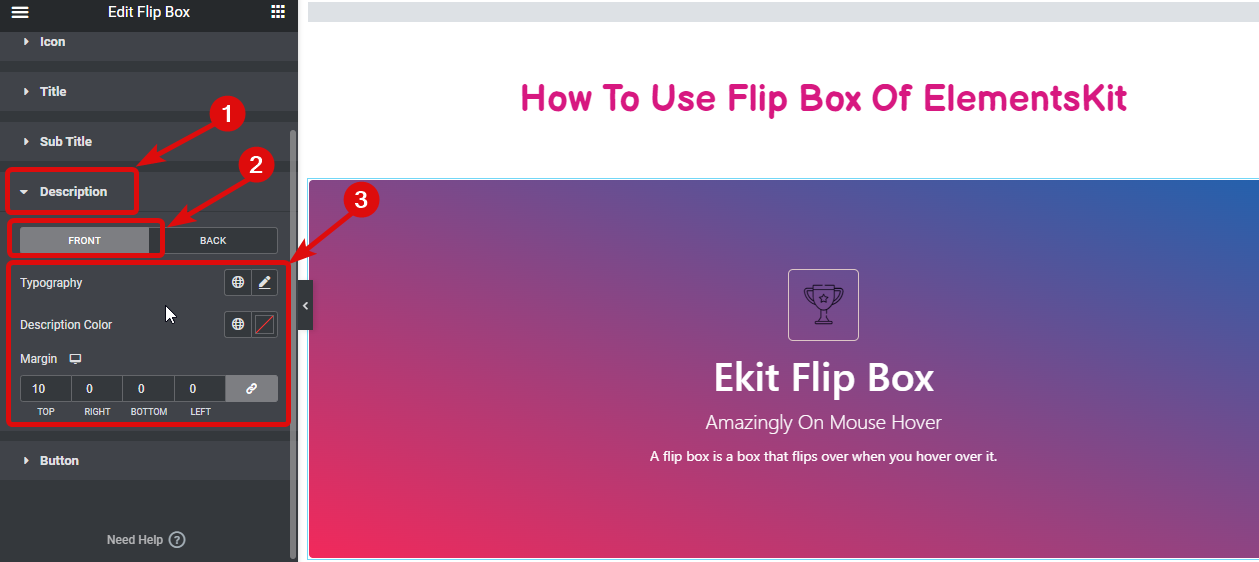
Düğme: Metin Rengi, Arka Plan Rengi, Kenarlık Türü, Kenarlık Yarıçapı, Kenarlık Kutusu ve diğer ayarları değiştirmek için düğme bölümünü genişletin. Düğme, hem normal hem de vurgulu görünümler için biçimlendirilebilir.
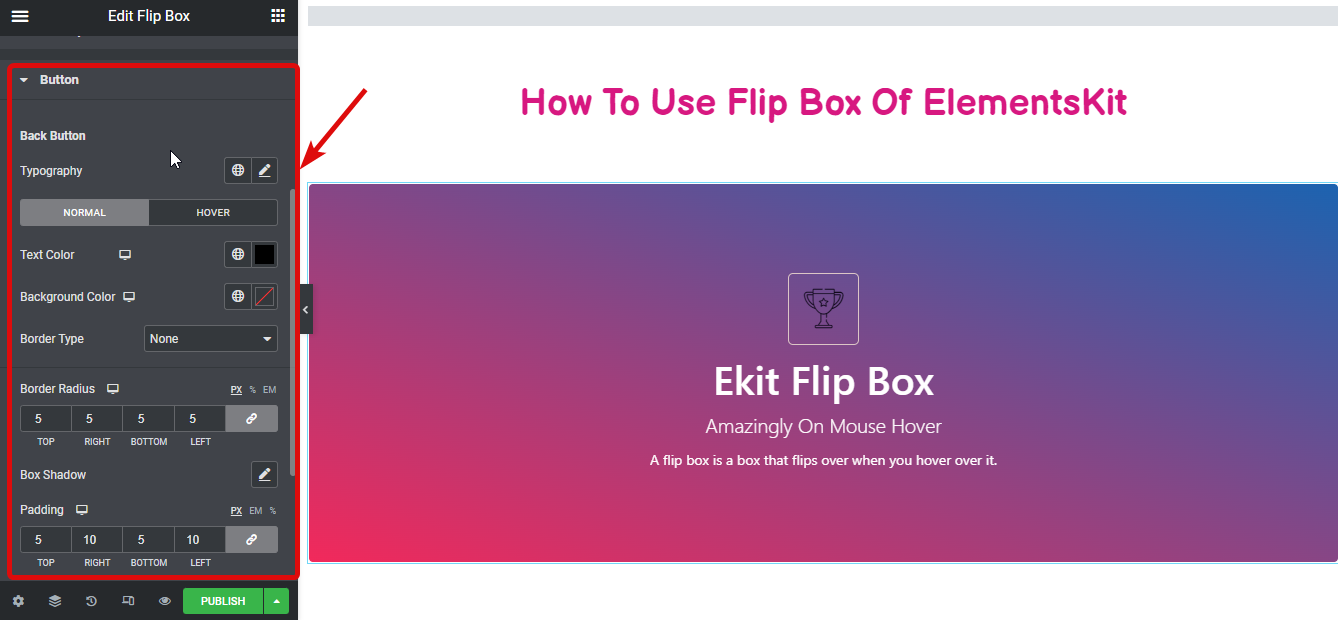
Son olarak, değişiklikleri kaydetmek ve Elementor açılır kutunuzu önizlemek için yayınla/güncelle'ye tıklayın:
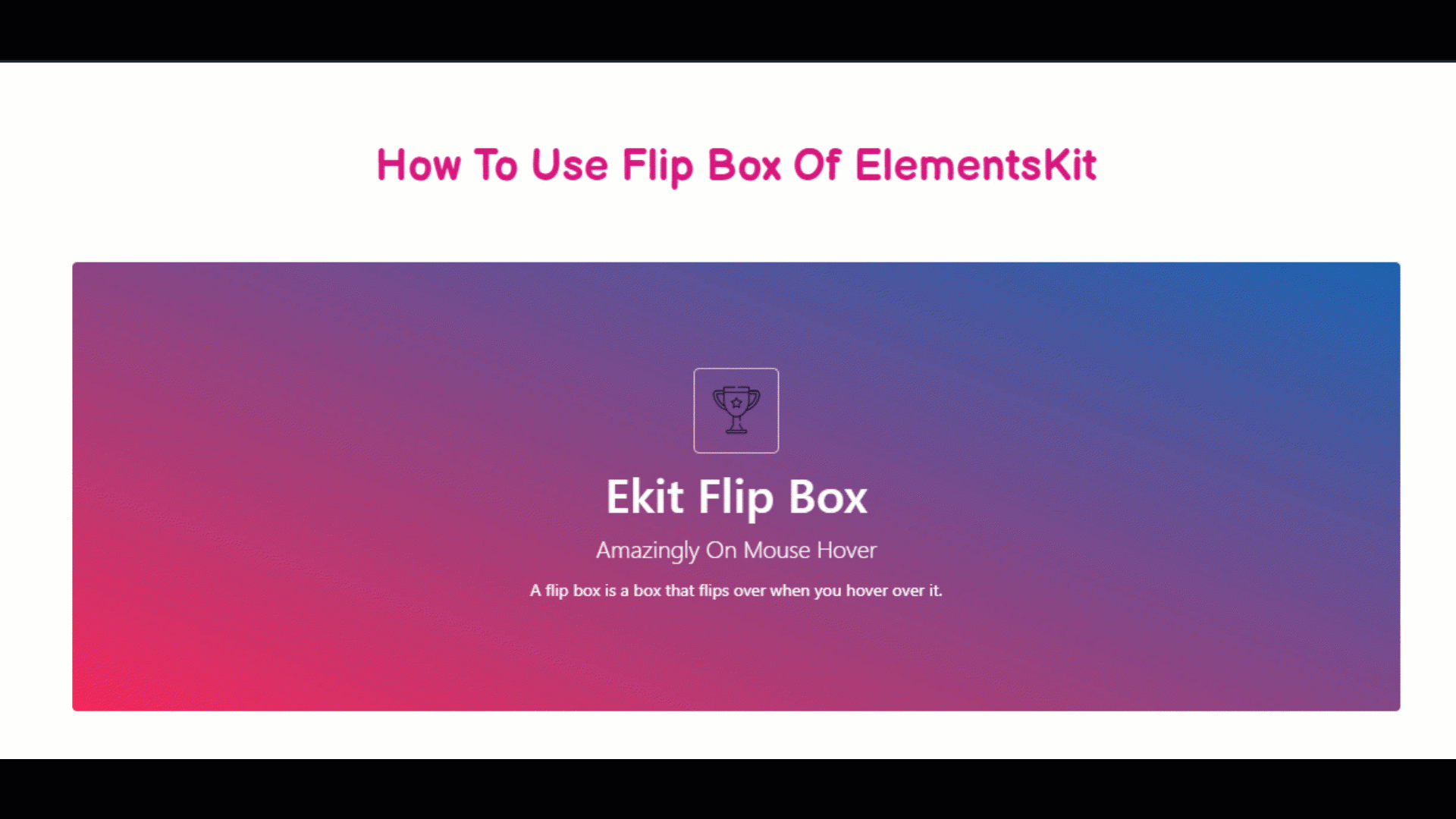

Gitmesi Kolay Grafik
| Adımlar | Nasıl yapılır |
| 1. Adım: Flipbox widget'ını etkinleştirme | ElementsKit ⇒ widget'lar ⇒ flip box widget'ı açın, widget'ı açın ⇒ Değişiklikleri Kaydet. |
| 2. Adım: Widget'ı sürükleyip bırakın | Ekit simgesini kullanın ⇒ çevirme kutusu widget'ını arayın ⇒ widget'ı sürükleyip bırakın |
| 3. Adım: Ayarları özelleştirin | Döndürme Yönünü, Tetikleyiciyi, Kutu Yüksekliğini, Medya Türünü, Simge/Dosya Seçin, Başlık, Altyazı, Çevirme Açıklaması, Hizalama vb. Özelleştirin. |
| 4. Adım: Flipbox'ınızı resmileştirin | Stil sekmesi ⇒ her bölümü genişletin ⇒ buna göre değiştirin |
WordPress için En İyi Flipbox Yer Paylaşımları ve Gezinme Eklentisi
İşte WordPress için iki popüler Flipbox kaplaması ve gezinme eklentisine yan yana genel bakışım. Bunlar Elementor ve ElementsKit Flipbox eklentileridir. bir bak
Elementor Flipbox Eklentisi
Elementor, WordPress için yaygın olarak kullanılan ve oldukça saygın bir sayfa oluşturucu eklentisidir. Web sitenizde çarpıcı çevirme animasyonları oluşturmanıza izin veren bir Flipbox widget'ı sunar. Elementor ile resimlerinize, simgelerinize, başlıklarınıza ve açıklamalarınıza kolayca etkileşimli çevirme efektleri ekleyebilirsiniz. Eklenti, çevirme yönünü, animasyon stilini, tetikleme olayını (üzerine gelme, tıklama) ve çeşitli tasarım öğelerini özelleştirebileceğiniz kullanıcı dostu bir arayüz sağlar. Elementor, esnekliği, kapsamlı stil seçenekleri ve farklı temalarla uyumluluğu ile bilinir.
ElementsKit Flipbox Eklentisi
ElementsKit, Elementor için işlevselliğini artıran kapsamlı bir eklenti paketidir. ElementsKit içinde özel bir Flipbox modülü vardır. Elementor destekli web sitenize daha gelişmiş Flipbox özellikleri ve efektleri ekler. Bu eklenti, önceden tasarlanmış Flipbox şablonlarından oluşan kapsamlı bir kitaplık sunar. Bu, görsel olarak çekici çevirme animasyonlarını hızlı bir şekilde oluşturmanıza olanak tanır. ElementsKit Flipbox eklentisi ayrıca ek özelleştirme seçenekleri sunar. Farklı Flipbox stillerine, bindirme efektlerine, üzerine gelme efektlerine ve çeşitli tetikleyici olaylara sahip olabilirsiniz. Elementor ile sorunsuz bir şekilde bütünleşir ve büyüleyici Flipbox öğelerini tasarlamak için sorunsuz bir kullanıcı deneyimi sağlar.
Hem Elementor Flipbox Eklentisi hem de ElementsKit Flipbox Eklentisi sizin için en iyi seçenekler olabilir. Bunlar, web sitelerine etkileşimli ve ilgi çekici çevirme animasyonları getirir. Bu eklentiler, kullanıcı dostu arayüzlere ve kapsamlı özelleştirme seçeneklerine sahiptir. Ayrıca, bunlar Elementor sayfa oluşturucuyla uyumludur. Kod yazmaya gerek yoktur. Dolayısıyla, bu eklentiler görsel olarak çekici ve etkileşimli Flipbox öğeleri oluşturmayı sizin için kolaylaştırır.
Sıkça Sorulan Sorular(SSS)
WordPress'te fareyle üzerine gelme efekti nasıl eklenir?
WordPress'te bir vurgulu efekt eklemek için, CSS veya vurgulu efekt özellikleri sunan eklentileri kullanabilirsiniz. Birçok sayfa oluşturucu ve özelleştirici eklentisi, Flipbox'lar da dahil olmak üzere çeşitli öğelere fareyle üzerine gelme efektleri eklemek için seçenekler sunar.
WordPress'te bir flip box nasıl oluşturulur?
ElementsKit gibi özel Flipbox eklentilerini kullanarak WordPress'te bir flip box oluşturabilirsiniz. Bu eklentiler, Flipbox öğelerini kodlama bilgisi gerektirmeden kolayca oluşturmanıza ve özelleştirmenize olanak tanır.
WordPress'te vurgulu bir görüntüyü nasıl eklersiniz?
WordPress'te bir vurgulu görüntü eklemek için, CSS veya görüntü vurgulu efektleri sağlayan eklentileri kullanabilirsiniz. Bu eklentiler genellikle farklı bir resim belirleme veya bir resim öğesinin üzerine geldiğinizde görünümü değiştirme seçeneklerine sahiptir.
WordPress'te fareyle üzerine gelindiğinde içeriği nasıl gösterirsiniz?
İçeriği çeşitli yöntemler kullanarak WordPress'te vurgulu olarak gösterebilirsiniz. Bunun bir yolu, belirli bir öğenin üzerine geldiğinizde gizli içeriği görüntülemek için CSS kullanmaktır. Alternatif olarak, Flipbox eklentileri genellikle Flipbox'ın ön ve arka taraflarında fareyle üzerine gelindiğinde görülebilen farklı içerikleri görüntüleme seçenekleri sunar.
Sarmak
WordPress sitenize Flipbox yer paylaşımları ve üzerine gelmeler eklemek, kullanıcı deneyimini önemli ölçüde artırabilir ve içeriğinizi daha ilgi çekici hale getirebilir. Bu blog gönderisinde belirtilen adım adım kılavuzu izleyerek ve ElementsKit gibi popüler Flipbox eklentilerini kullanarak, herhangi bir kodlama bilgisi olmadan kolayca çarpıcı Flipbox efektleri oluşturabilirsiniz. Bu nedenle, Flipbox yer paylaşımları ve fareyle üzerine gelmelerle web sitenizi renklendirmeye devam edin ve etkileşimli ve görsel olarak çekici içerikle site ziyaretçilerinizi büyüleyin.

